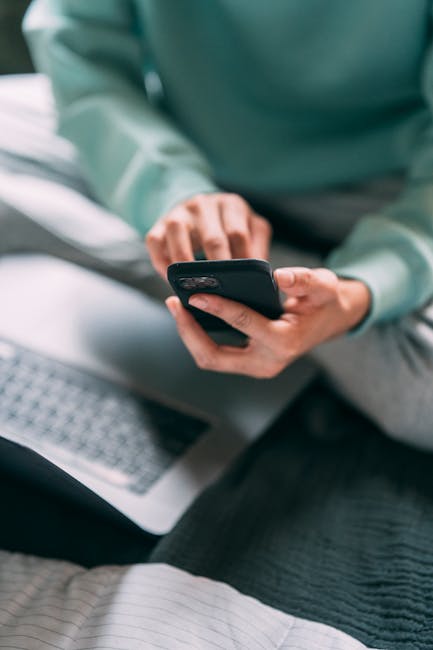
Tips Mudah Mengatasi DNS PROBE FINISHED NO INTERNET
Pernah nggak lagi asyik browsing tiba-tiba muncul pesan "DNS PROBE FINISHED NO INTERNET"? Nyebelin banget, kan! Gara-gara pesan ini, kamu jadi nggak bisa buka website apapun, padahal lagi butuh banget informasi. Tenang, kamu nggak sendirian! Banyak banget orang yang pernah ngalamin masalah ini. Artikel ini akan membahas cara cepat memperbaiki error DNS PROBE FINISHED NO INTERNET saat browsing. Dengan panduan ini, kamu bisa kembali online dalam waktu singkat!
Pengenalan Masalah
Pernah nggak lagi asyik nonton YouTube, eh, tiba-tiba video berhenti buffering dan muncul tulisan "DNS PROBE FINISHED NO INTERNET"? Atau lagi kerja deadline, mau buka email, tapi malah dapat pesan error yang sama? Pasti kesel banget, kan! Masalah ini memang sering terjadi dan bisa dialami siapa saja, baik pengguna komputer rumahan maupun di kantor.
Gejala umum yang paling jelas adalah kamu tidak bisa mengakses website apa pun meskipun koneksi internet terlihat menyala. Biasanya, browser akan menampilkan pesan error "DNS PROBE FINISHED NO INTERNET" atau pesan serupa. Kadang, internet masih bisa digunakan untuk aplikasi lain, misalnya chatting, tapi browsing tetap nggak bisa.
Dampak negatifnya jelas, produktivitas jadi terganggu. Bayangkan kalau kamu lagi cari informasi penting buat tugas kuliah, atau lagi transaksi online yang harus diselesaikan segera. Selain itu, masalah ini juga bisa bikin frustrasi dan buang-buang waktu. Saya pernah menangani kasus serupa pada laptop gaming yang sering dipakai buat streaming. Ternyata masalahnya ada di konfigurasi DNS yang nggak tepat.
Masalah ini biasanya muncul setelah update sistem operasi, perubahan konfigurasi jaringan, atau bahkan setelah router di-restart. Kadang juga muncul tiba-tiba tanpa sebab yang jelas. Intinya, masalah "DNS PROBE FINISHED NO INTERNET" ini bisa menyerang kapan saja dan di mana saja.
Penyebab Utama
Ada beberapa penyebab utama mengapa error "DNS PROBE FINISHED NO INTERNET" bisa muncul. Mari kita bahas satu per satu:
1. Konfigurasi DNS yang Salah atau Rusak: DNS (Domain Name System) itu ibarat buku telepon untuk internet. Fungsinya menerjemahkan nama domain (misalnya, google.com) menjadi alamat IP (misalnya, 172.217.160.142) yang dimengerti oleh komputer. Nah, kalau konfigurasi DNS di komputer atau router kamu salah atau rusak, proses penerjemahan ini jadi gagal. Akibatnya, browser nggak bisa menemukan alamat IP yang tepat dan menampilkan pesan error. Ini sering terjadi kalau kamu menggunakan DNS server manual yang ternyata bermasalah, atau ada masalah dengan cache DNS di komputer kamu. Seringkali, masalah ini muncul setelah kita mengutak-atik setting jaringan, atau setelah instalasi aplikasi VPN tertentu.
2. Masalah dengan Router atau Modem: Router atau modem adalah gerbang utama yang menghubungkan komputer kamu ke internet. Kalau ada masalah dengan perangkat ini, koneksi internet secara keseluruhan bisa terganggu, termasuk proses DNS. Masalahnya bisa bermacam-macam, mulai dari router yang overheat (kepanasan), firmware yang corrupt (rusak), atau bahkan konfigurasi yang salah. Coba ingat-ingat, kapan terakhir kali kamu me-restart router? Router yang sudah lama nyala terus-menerus juga rentan mengalami masalah seperti ini. Saya pernah mendapati kasus di mana router yang sudah berumur lebih dari 5 tahun menjadi penyebab utama masalah DNS ini.
3. Firewall atau Antivirus yang Memblokir Koneksi DNS: Firewall dan antivirus memang penting untuk melindungi komputer dari ancaman malware, tapi kadang-kadang mereka terlalu protektif dan memblokir koneksi yang seharusnya diizinkan. Salah satunya adalah koneksi ke server DNS. Ini bisa terjadi kalau firewall atau antivirus kamu salah konfigurasi atau ada update yang menyebabkan mereka jadi lebih sensitif. Jadi, pastikan firewall dan antivirus kamu nggak memblokir koneksi ke port 53, yang merupakan port standar untuk DNS.
4. Masalah dengan Driver Jaringan: Driver jaringan adalah perangkat lunak yang memungkinkan komputer kamu berkomunikasi dengan perangkat keras jaringan, seperti kartu jaringan. Kalau driver ini sudah usang, corrupt, atau nggak kompatibel dengan sistem operasi, koneksi internet bisa terganggu, termasuk proses DNS. Biasanya, masalah ini muncul setelah update Windows atau setelah instalasi driver yang nggak resmi. Pastikan kamu selalu menggunakan driver jaringan terbaru yang sesuai dengan sistem operasi kamu.
Diagnosis Masalah
Sebelum kita masuk ke solusi, penting untuk mendiagnosis masalah dengan benar. Berikut adalah beberapa metode yang bisa kamu gunakan:
1. Periksa Koneksi Internet: Langkah pertama yang paling sederhana adalah memastikan koneksi internet kamu benar-benar berfungsi. Coba buka website lain di perangkat lain (misalnya, smartphone) yang terhubung ke jaringan yang sama. Kalau website lain juga nggak bisa diakses, berarti masalahnya ada pada koneksi internet secara keseluruhan, bukan hanya pada komputer kamu. Kalau cuma komputer kamu yang bermasalah, berarti kita bisa fokus mencari solusi di komputer itu sendiri.
2. Coba Gunakan Browser Lain: Kadang-kadang, masalah DNS PROBE FINISHED NO INTERNET ini hanya terjadi pada browser tertentu. Coba buka website yang sama dengan browser lain (misalnya, Chrome, Firefox, atau Edge). Kalau website bisa diakses dengan browser lain, berarti masalahnya ada pada browser yang pertama. Mungkin ada ekstensi yang bermasalah atau konfigurasi yang nggak tepat.
3. Ping ke Server DNS Publik: Ping adalah perintah yang digunakan untuk menguji konektivitas ke alamat IP tertentu. Kamu bisa menggunakan perintah ping untuk menguji konektivitas ke server DNS publik, seperti Google DNS (8.8.8.8) atau Cloudflare DNS (1.1.1.1). Buka Command Prompt (di Windows) atau Terminal (di macOS atau Linux) dan ketik perintah `ping 8.8.8.8`. Kalau kamu dapat balasan dari server Google, berarti koneksi internet kamu berfungsi dengan baik dan masalahnya mungkin ada pada konfigurasi DNS di komputer kamu.
4. Periksa Konfigurasi DNS: Periksa apakah konfigurasi DNS di komputer kamu sudah benar. Di Windows, kamu bisa melakukannya dengan membuka Control Panel -> Network and Internet -> Network and Sharing Center -> Klik pada koneksi internet kamu -> Properties -> Pilih Internet Protocol Version 4 (TCP/IPv4) -> Properties. Pastikan opsi "Obtain an IP address automatically" dan "Obtain DNS server address automatically" sudah dipilih. Kalau kamu menggunakan DNS server manual, pastikan alamatnya sudah benar.
5. Periksa Log Peristiwa: Periksa Event Viewer (di Windows) atau System Log (di macOS atau Linux) untuk mencari pesan error yang berkaitan dengan DNS atau jaringan. Pesan error ini bisa memberikan petunjuk tentang penyebab masalahnya. Cari pesan error dengan keyword seperti "DNS", "network", atau "TCP/IP".
Tanda-tanda peringatan yang menunjukkan masalah serius adalah jika kamu terus-menerus mengalami error DNS PROBE FINISHED NO INTERNET meskipun sudah mencoba berbagai solusi. Atau, kalau masalahnya muncul setelah kamu menginstal perangkat lunak atau driver yang mencurigakan. Dalam kasus seperti ini, sebaiknya kamu menghubungi teknisi komputer profesional.
Solusi Cepat
Berikut adalah beberapa solusi cepat yang bisa kamu coba untuk mengatasi error DNS PROBE FINISHED NO INTERNET:
1. Restart Browser dan Router: Ini adalah solusi paling sederhana dan seringkali efektif. Tutup semua jendela browser kamu, lalu matikan router selama beberapa detik. Nyalakan kembali router, tunggu sampai koneksi internet kembali stabil, lalu buka browser kamu lagi. Restart ini akan membersihkan cache dan memulai ulang koneksi jaringan, yang kadang-kadang bisa menyelesaikan masalah DNS. Saya sering merekomendasikan solusi ini kepada teman-teman yang awam soal komputer, dan seringkali berhasil.
2. Flush DNS Cache: Cache DNS adalah penyimpanan sementara alamat IP yang pernah kamu kunjungi. Kadang-kadang, cache ini bisa rusak atau kedaluwarsa, menyebabkan error DNS PROBE FINISHED NO INTERNET. Untuk membersihkan cache DNS, buka Command Prompt (di Windows) atau Terminal (di macOS atau Linux) dan ketik perintah `ipconfig /flushdns` (di Windows) atau `sudo dscacheutil -flushcache; sudo killall -HUP mDNSResponder` (di macOS). Perintah ini akan menghapus semua entri di cache DNS kamu, memaksa browser untuk mencari alamat IP yang baru.
3. Ganti DNS Server ke DNS Publik: Seperti yang sudah dijelaskan sebelumnya, masalah DNS bisa disebabkan oleh DNS server yang bermasalah. Untuk mengatasinya, kamu bisa mengganti DNS server kamu ke DNS publik yang lebih stabil, seperti Google DNS (8.8.8.8 dan 8.8.4.4) atau Cloudflare DNS (1.1.1.1 dan 1.0.0.1). Caranya, buka pengaturan jaringan di komputer kamu, lalu masukkan alamat DNS server publik yang kamu pilih. Pastikan kamu memasukkan alamat DNS server primer dan sekunder.
Peringatan:* Meskipun solusi cepat ini seringkali efektif, ada potensi risiko jika kamu nggak hati-hati. Misalnya, kalau kamu salah memasukkan alamat DNS server manual, kamu justru bisa memperburuk masalahnya. Jadi, pastikan kamu mengikuti instruksi dengan seksama dan selalu catat konfigurasi awal sebelum melakukan perubahan.
Langkah-Langkah Penyelesaian
Berikut adalah panduan langkah demi langkah yang lebih detail untuk menyelesaikan masalah DNS PROBE FINISHED NO INTERNET:
1. Buka Control Panel (Windows): Klik tombol Start, lalu ketik "Control Panel" dan tekan Enter.
2. Pilih Network and Internet: Di Control Panel, klik pada opsi Network and Internet.
3. Pilih Network and Sharing Center: Di jendela Network and Internet, klik pada opsi Network and Sharing Center.
4. Klik pada Koneksi Internet Anda: Di jendela Network and Sharing Center, kamu akan melihat daftar koneksi internet yang tersedia. Klik pada koneksi internet yang sedang kamu gunakan (biasanya "Ethernet" untuk koneksi kabel atau "Wi-Fi" untuk koneksi nirkabel).
5. Klik Tombol Properties: Di jendela status koneksi, klik pada tombol Properties.
6. Pilih Internet Protocol Version 4 (TCP/IPv4): Di jendela Properties, cari dan pilih opsi Internet Protocol Version 4 (TCP/IPv4).
7. Klik Tombol Properties (Lagi): Setelah memilih Internet Protocol Version 4 (TCP/IPv4), klik tombol Properties lagi.
8. Pilih Use the following DNS server addresses: Di jendela Internet Protocol Version 4 (TCP/IPv4) Properties, pilih opsi Use the following DNS server addresses.
9. Masukkan Alamat DNS Server Publik: Masukkan alamat DNS server publik yang kamu inginkan. Misalnya, untuk Google DNS, masukkan "8.8.8.8" di kolom Preferred DNS server dan "8.8.4.4" di kolom Alternate DNS server. Untuk Cloudflare DNS, masukkan "1.1.1.1" di kolom Preferred DNS server dan "1.0.0.1" di kolom Alternate DNS server.
10. Klik Tombol OK: Setelah memasukkan alamat DNS server publik, klik tombol OK di semua jendela yang terbuka untuk menyimpan perubahan.
11. Restart Komputer: Restart komputer kamu untuk memastikan perubahan konfigurasi DNS diterapkan dengan benar.
Alat atau Perangkat Lunak yang Diperlukan:*
Tidak ada alat atau perangkat lunak khusus yang diperlukan untuk mengikuti langkah-langkah ini. Kamu hanya membutuhkan akses ke Control Panel dan pengaturan jaringan di komputer kamu.
Solusi Alternatif
Jika solusi utama di atas tidak berhasil, berikut adalah beberapa pendekatan alternatif yang bisa kamu coba:
1. Update Driver Jaringan: Pastikan driver jaringan kamu sudah yang terbaru. Kamu bisa mengunduh driver terbaru dari website produsen kartu jaringan kamu atau menggunakan Device Manager di Windows untuk mencari update driver. Buka Device Manager, cari kartu jaringan kamu, klik kanan, lalu pilih Update driver. Pilih opsi "Search automatically for drivers" untuk membiarkan Windows mencari driver terbaru secara otomatis.
2. Reset TCP/IP: TCP/IP adalah protokol dasar yang digunakan untuk komunikasi di internet. Kalau ada masalah dengan konfigurasi TCP/IP, koneksi internet kamu bisa terganggu. Untuk mereset TCP/IP, buka Command Prompt (di Windows) dan ketik perintah `netsh int ip reset`. Perintah ini akan mereset konfigurasi TCP/IP ke pengaturan default. Setelah mereset TCP/IP, restart komputer kamu.
Kapan setiap alternatif paling tepat digunakan? Update driver jaringan paling tepat digunakan jika kamu curiga masalahnya ada pada driver yang sudah usang atau corrupt. Reset TCP/IP paling tepat digunakan jika kamu sudah mencoba berbagai solusi lain tapi masalahnya masih belum teratasi.
Tips Pencegahan
Mencegah lebih baik daripada mengobati. Berikut adalah beberapa tips untuk mencegah error DNS PROBE FINISHED NO INTERNET di masa depan:
1. Gunakan DNS Server yang Terpercaya: Pilih DNS server yang stabil dan terpercaya, seperti Google DNS atau Cloudflare DNS. Hindari menggunakan DNS server yang nggak jelas atau DNS server yang disediakan oleh penyedia layanan internet yang kurang terpercaya.
2. Perbarui Driver Jaringan Secara Berkala: Pastikan driver jaringan kamu selalu yang terbaru. Periksa update driver secara berkala, terutama setelah update sistem operasi.
3. Bersihkan Cache DNS Secara Rutin: Membersihkan cache DNS secara rutin bisa membantu mencegah masalah DNS yang disebabkan oleh entri cache yang rusak atau kedaluwarsa.
4. Scan Komputer dengan Antivirus: Pastikan komputer kamu terlindungi dari malware yang bisa merusak konfigurasi jaringan. Scan komputer kamu secara berkala dengan antivirus yang terpercaya.
5. Restart Router Secara Berkala: Restart router kamu secara berkala (misalnya, seminggu sekali) untuk membersihkan cache dan memulai ulang koneksi jaringan.
Alat atau Perangkat Lunak yang Direkomendasikan untuk Pencegahan:*
Antivirus: Gunakan antivirus yang terpercaya, seperti Bitdefender, Norton, atau Kaspersky.
CCleaner: Gunakan CCleaner untuk membersihkan cache DNS dan file-file sampah lainnya di komputer kamu.
Kasus Khusus
Ada beberapa kasus khusus di mana solusi standar mungkin tidak berhasil:
1. Masalah dengan VPN: Jika kamu menggunakan VPN, masalah DNS PROBE FINISHED NO INTERNET bisa disebabkan oleh konfigurasi VPN yang salah atau VPN server yang bermasalah. Coba matikan VPN kamu dan periksa apakah masalahnya hilang. Jika masalahnya hilang, coba ganti VPN server atau hubungi support VPN kamu.
2. Masalah dengan Proxy: Jika kamu menggunakan proxy, masalah DNS PROBE FINISHED NO INTERNET bisa disebabkan oleh proxy server yang bermasalah. Coba matikan proxy kamu dan periksa apakah masalahnya hilang. Jika masalahnya hilang, coba ganti proxy server atau hubungi administrator proxy kamu.
3. Masalah dengan Firewall: Jika firewall kamu terlalu ketat, firewall tersebut bisa memblokir koneksi ke server DNS. Pastikan firewall kamu mengizinkan koneksi ke port 53 (port standar untuk DNS).
Panduan Pemecahan Masalah Khusus untuk Sistem yang Lebih Lama atau Konfigurasi Unik:*
Jika kamu menggunakan sistem operasi yang lebih lama (misalnya, Windows XP atau Windows Vista), langkah-langkah untuk mengubah konfigurasi DNS mungkin sedikit berbeda. Cari panduan yang sesuai dengan sistem operasi kamu di internet.
Jika kamu menggunakan konfigurasi jaringan yang unik (misalnya, menggunakan static IP address atau menggunakan DNS server manual), pastikan kamu memahami konfigurasi tersebut sebelum melakukan perubahan.
Pertanyaan Umum
Berikut adalah beberapa pertanyaan yang sering diajukan tentang error DNS PROBE FINISHED NO INTERNET:
1. Apa itu DNS? DNS (Domain Name System) adalah sistem yang menerjemahkan nama domain (misalnya, google.com) menjadi alamat IP (misalnya, 172.217.160.142) yang dimengerti oleh komputer. Tanpa DNS, kamu harus mengetik alamat IP setiap kali ingin mengunjungi website. DNS ibarat buku telepon untuk internet. DNS memungkinkan kita menggunakan nama domain yang mudah diingat, tanpa harus repot menghafal angka-angka yang rumit. Server DNS di seluruh dunia bekerja sama untuk memastikan kita bisa mengakses website dengan mudah.
2. Mengapa saya sering mendapatkan error DNS PROBE FINISHED NO INTERNET? Ada banyak faktor yang bisa menyebabkan error ini, mulai dari masalah dengan konfigurasi DNS, masalah dengan router, masalah dengan firewall, atau masalah dengan driver jaringan. Kadang, masalahnya hanya sementara dan bisa diselesaikan dengan me-restart browser atau router. Tapi, kadang masalahnya lebih serius dan memerlukan penanganan yang lebih mendalam.
3. Apakah mengganti DNS server aman? Ya, mengganti DNS server ke DNS publik seperti Google DNS atau Cloudflare DNS aman. DNS server publik ini dikelola oleh perusahaan yang terpercaya dan memiliki reputasi yang baik. DNS server publik ini juga seringkali lebih cepat dan lebih stabil daripada DNS server yang disediakan oleh penyedia layanan internet. Namun, selalu pastikan kamu memasukkan alamat DNS server yang benar dan berasal dari sumber yang terpercaya.
4. Bagaimana cara membersihkan cache DNS di macOS? Untuk membersihkan cache DNS di macOS, buka Terminal dan ketik perintah `sudo dscacheutil -flushcache; sudo killall -HUP mDNSResponder`. Kamu akan diminta untuk memasukkan password administrator kamu.
5. Apakah update driver jaringan bisa menyelesaikan masalah DNS? Ya, update driver jaringan bisa menyelesaikan masalah DNS jika masalahnya disebabkan oleh driver yang sudah usang atau corrupt. Driver jaringan yang terbaru biasanya lebih kompatibel dengan sistem operasi dan memiliki bug fixes yang bisa memperbaiki masalah koneksi internet.
6. Kapan saya harus menghubungi teknisi komputer? Kamu harus menghubungi teknisi komputer jika kamu sudah mencoba berbagai solusi tapi masalahnya masih belum teratasi. Atau, jika kamu curiga masalahnya lebih serius, seperti masalah dengan perangkat keras atau infeksi malware. Teknisi komputer profesional memiliki pengetahuan dan pengalaman yang lebih mendalam untuk mendiagnosis dan memperbaiki masalah komputer.
Kapan Menghubungi Teknisi
Berikut adalah beberapa tanda yang menunjukkan kapan masalah memerlukan bantuan profesional:
1. Masalah Berlanjut Setelah Mencoba Semua Solusi: Jika kamu sudah mencoba semua solusi yang disarankan dalam artikel ini, tapi masalah DNS PROBE FINISHED NO INTERNET masih belum teratasi, kemungkinan masalahnya lebih kompleks dan memerlukan penanganan profesional.
2. Masalah Muncul Setelah Perubahan Sistem yang Signifikan: Jika masalah DNS PROBE FINISHED NO INTERNET muncul setelah kamu melakukan perubahan sistem yang signifikan, seperti menginstal sistem operasi baru, menginstal perangkat keras baru, atau mengubah konfigurasi jaringan yang kompleks, kemungkinan ada masalah kompatibilitas atau konfigurasi yang salah yang memerlukan penanganan profesional.
3. Curiga Ada Infeksi Malware: Jika kamu curiga komputer kamu terinfeksi malware, sebaiknya kamu menghubungi teknisi komputer untuk melakukan scan malware dan membersihkan infeksi tersebut. Malware bisa merusak konfigurasi jaringan dan menyebabkan berbagai masalah, termasuk error DNS PROBE FINISHED NO INTERNET.
Informasi apa yang perlu disiapkan sebelum menghubungi dukungan teknis?
Catat semua langkah yang sudah kamu coba untuk menyelesaikan masalah.
Catat pesan error yang muncul.
Catat informasi tentang konfigurasi jaringan kamu (misalnya, alamat IP, alamat DNS server, jenis koneksi internet).
Siapkan password administrator komputer kamu.
Panduan untuk menemukan teknisi yang berkualifikasi:
Cari teknisi komputer yang memiliki sertifikasi yang relevan (misalnya, CompTIA A+).
Cari teknisi komputer yang memiliki pengalaman dalam menangani masalah jaringan.
Baca review dan testimoni dari pelanggan sebelumnya.
Minta rekomendasi dari teman atau keluarga.
Rekomendasi Software/Tools
Berikut adalah beberapa software atau tools yang dapat membantu mengatasi error DNS PROBE FINISHED NO INTERNET:
1. DNS Jumper (Gratis): DNS Jumper adalah tool gratis yang memungkinkan kamu untuk dengan mudah mengganti DNS server kamu ke DNS publik atau DNS server lainnya.
2. Complete Internet Repair (Gratis): Complete Internet Repair adalah tool gratis yang memungkinkan kamu untuk memperbaiki berbagai masalah koneksi internet, termasuk masalah DNS.
3. CCleaner (Gratis/Berbayar): CCleaner adalah tool yang memungkinkan kamu untuk membersihkan cache DNS dan file-file sampah lainnya di komputer kamu.
4. Malwarebytes (Gratis/Berbayar): Malwarebytes adalah tool yang memungkinkan kamu untuk scan dan membersihkan malware di komputer kamu.
Instruksi Singkat tentang Cara Menggunakan Setiap Alat:*
DNS Jumper: Unduh dan instal DNS Jumper. Buka DNS Jumper, pilih DNS server yang kamu inginkan, lalu klik tombol "Apply DNS".
Complete Internet Repair: Unduh dan instal Complete Internet Repair. Buka Complete Internet Repair, pilih opsi yang ingin kamu perbaiki, lalu klik tombol "Go!".
CCleaner: Unduh dan instal CCleaner. Buka CCleaner, pilih opsi "Custom Clean", lalu klik tombol "Analyze" dan "Run Cleaner".
Malwarebytes: Unduh dan instal Malwarebytes. Buka Malwarebytes, klik tombol "Scan", lalu ikuti instruksi yang diberikan.
Tips Ahli
Berikut adalah beberapa tips dari pakar IT tentang cara menangani error DNS PROBE FINISHED NO INTERNET dengan efektif:
1. Gunakan DNS over HTTPS (DoH): DoH adalah protokol yang mengenkripsi lalu lintas DNS kamu, sehingga lebih aman dan lebih pribadi. DoH bisa membantu mencegah man-in-the-middle attack yang bisa memanipulasi lalu lintas DNS kamu. Banyak browser modern, seperti Chrome dan Firefox, sudah mendukung DoH. Aktifkan DoH di pengaturan browser kamu untuk meningkatkan keamanan DNS kamu.
2. Gunakan DNS over TLS (DoT): DoT adalah protokol yang mirip dengan DoH, tetapi menggunakan TLS untuk mengenkripsi lalu lintas DNS kamu. DoT juga lebih aman dan lebih pribadi daripada DNS biasa.
3. Periksa Konfigurasi MTU: MTU (Maximum Transmission Unit) adalah ukuran paket data terbesar yang bisa ditransmisikan melalui jaringan. Jika konfigurasi MTU kamu salah, koneksi internet kamu bisa terganggu. Pastikan konfigurasi MTU kamu sesuai dengan jaringan yang kamu gunakan.
4. Gunakan Firewall yang Lebih Canggih: Firewall yang lebih canggih, seperti firewall berbasis hardware atau firewall yang memiliki fitur intrusion detection dan prevention, bisa membantu melindungi jaringan kamu dari serangan yang bisa merusak konfigurasi DNS.
Mengapa tips ini efektif berdasarkan pengalaman profesional? Tips ini efektif karena tips ini mengatasi masalah DNS dari berbagai aspek, mulai dari keamanan, privasi, hingga kinerja. Dengan menerapkan tips ini, kamu bisa meningkatkan keamanan dan stabilitas koneksi internet kamu.
Studi Kasus
Berikut adalah beberapa contoh kasus nyata di mana error DNS PROBE FINISHED NO INTERNET menyebabkan masalah serius:
1. Kasus Perusahaan E-commerce: Sebuah perusahaan e-commerce mengalami error DNS PROBE FINISHED NO INTERNET pada server mereka. Akibatnya, website mereka tidak bisa diakses oleh pelanggan, yang menyebabkan kerugian penjualan yang signifikan. Masalahnya ternyata disebabkan oleh konfigurasi DNS yang salah pada server mereka. Setelah konfigurasi DNS diperbaiki, website mereka kembali normal dan penjualan mereka kembali stabil. Pelajaran yang bisa dipetik dari kasus ini adalah pentingnya memiliki konfigurasi DNS yang benar dan memantau kesehatan server secara berkala.
2. Kasus Pengguna Rumahan: Seorang pengguna rumahan mengalami error DNS PROBE FINISHED NO INTERNET pada komputernya. Akibatnya, dia tidak bisa mengakses internet untuk bekerja dari rumah. Masalahnya ternyata disebabkan oleh malware yang merusak konfigurasi jaringan di komputernya. Setelah malware dibersihkan dan konfigurasi jaringan diperbaiki, dia bisa kembali bekerja dari rumah. Pelajaran yang bisa dipetik dari kasus ini adalah pentingnya memiliki antivirus yang terpercaya dan berhati-hati saat mengunduh dan menginstal perangkat lunak dari internet.
Kesimpulan
Error DNS PROBE FINISHED NO INTERNET memang menyebalkan, tapi dengan pengetahuan dan langkah-langkah yang tepat, kamu bisa mengatasinya dengan cepat dan mudah. Mulai dari memeriksa koneksi internet, membersihkan cache DNS, hingga mengganti DNS server, ada banyak solusi yang bisa kamu coba.
Penting untuk selalu menjaga konfigurasi DNS kamu tetap benar dan aman. Gunakan DNS server yang terpercaya, perbarui driver jaringan secara berkala, dan scan komputer kamu dengan antivirus secara rutin. Dengan melakukan pemeliharaan preventif, kamu bisa menghindari masalah DNS di masa depan.
Jangan biarkan error DNS PROBE FINISHED NO INTERNET menghambat aktivitas online kamu. Ambil tindakan sekarang dan kembali nikmati internet tanpa gangguan!
Komentar
Posting Komentar